6 způsobů, jak odemknout smartphone bez kódu PIN
Různé / / November 28, 2021
Hlavním účelem nastavení zamykací obrazovky chráněné heslem nebo kódem PIN je zabránit ostatním v procházení obsahu vašeho telefonu. Zajistí, aby váš telefon nemohl používat nikdo kromě vás, ať už je to přítel nebo cizí člověk. Mobilní telefon je extrémně osobní zařízení, které obsahuje vaše fotografie, videa, zprávy, e-maily, soukromé soubory atd. Nechtěli byste, aby se k nim někdo dostal ani jako žert. Kromě toho je váš telefon také nástrojem pro přístup k vašim úchytům sociálních médií. Zamykací obrazovka zabraňuje cizím lidem převzít kontrolu nad vašimi účty.
Je však velmi frustrující, pokud se vám sám zablokuje přístup k telefonu. Ve skutečnosti se to stává častěji, než si dokážete představit. Lidé zapomenou svá hesla nebo PIN kód a skončí tak bez přístupu ke svým vlastním telefonům. Další pravděpodobný scénář je, když vaši přátelé nastaví zámek heslem jako žert a zabrání vám používat váš vlastní telefon. Ať už je to jakkoli, uleví se vám, když budete vědět, že existují řešení, která vám umožní odemknout smartphone bez kódu PIN nebo hesla. To je přesně to, o čem budeme diskutovat v tomto článku. Takže bez dalších okolků můžeme začít.
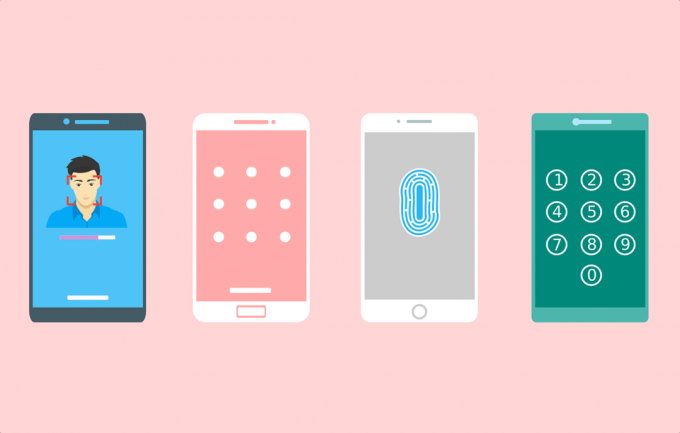
Obsah
- Jak odemknout smartphone bez kódu PIN
- Metoda 1: Použijte službu Najít mé zařízení společnosti Google
- Metoda 2: Použijte svůj účet Google k obejití zámku PIN
- Metoda 3: Pro chytré telefony Samsung použijte službu Find My Mobile
- Metoda 4: Odemkněte zařízení pomocí Smart Lock
- Metoda 5: Použijte aplikace a software třetích stran
- Metoda 6: Použijte Android Debug Bridge (ADB)
Jak odemknout smartphone bez kódu PIN
Metoda 1: Použijte službu Najít mé zařízení společnosti Google
Jedná se o jednoduchou a přímočarou metodu, která funguje pro stará zařízení Android. Google má službu Najít moje zařízení, která je užitečná, když zařízení ztratíte nebo vám bude odcizeno. Pomocí účtu Google můžete nejen sledovat polohu svého zařízení, ale také ovládat některé jeho funkce. Na zařízení můžete přehrát zvuk, který vám pomůže jej najít. Můžete také zamknout telefon a vymazat data ze zařízení.
1. Chcete-li odemknout telefon, otevřete Google Find My Device na vašem počítači a vyberte své zařízení.

2. Potom klepněte na možnost Zamknout nebo Zabezpečit zařízení.

3. Na obrazovce se nyní objeví nové okno, kde můžete nastavit nové heslo pro své zařízení. Existuje také ustanovení k přidejte telefonní číslo a zprávu pro obnovení.
4. Nastavení nového hesla přepíše stávající heslo/PIN/zámek vzoru. Nyní můžete přistupovat k telefonu pomocí tohoto nového hesla.
5. Jediným požadavkem, aby tato metoda fungovala, je, že musíte být přihlášeni ke svému účtu Google na vašem telefonu.
Metoda 2: Použijte svůj účet Google k obejití zámku PIN
Pro Zařízení Android starší než Android 5.0 existuje ustanovení pro odemknutí telefonu pomocí účtu Google. Pokud jste zapomněli svůj PIN nebo heslo, mohou vaše přihlašovací údaje k účtu Google fungovat jako záložní heslo, které lze použít k obejití zámku PIN. Jakmile odemknete telefon pomocí účtu Google, můžete obnovit heslo. Postupujte podle níže uvedených kroků a zjistěte, jak na to.
1. Za prvé, zadejte několikrát nesprávný PIN kód. Vzhledem k tomu, že si nepamatujete ten skutečný, vše, co zadáte, bude nesprávný PIN.
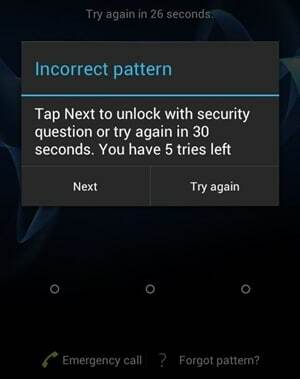
2. Nyní po 5-6 krát se „Zapomenuté heslo“ se objeví na obrazovce.
3. Klepněte na něj a na další obrazovce budete požádáni zadejte záložní PIN nebo přihlašovací údaje k účtu Google.
4. Pokud nemáte nastaven záložní pin, nebudete moci tuto možnost použít.
5. Nyní zadejte uživatelské jméno a heslo svého účtu Google do určeného prostoru a klepněte na tlačítko přihlášení.
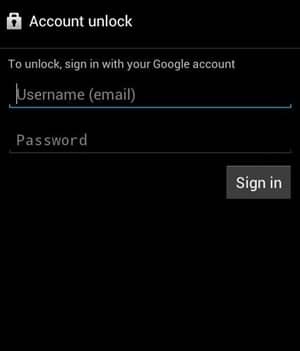
6. Vaše zařízení se odemkne a váš předchozí PIN nebo heslo bude smazáno. Teď můžeš nastavit nové heslo zamykací obrazovky.
Metoda 3: Pro chytré telefony Samsung použijte službu Find My Mobile
Pokud vlastníte smartphone Samsung, máte další prostředky k odemknutí telefonu bez kódu PIN. A to pomocí nástroje Najít můj mobil. Jediným předpokladem pro použití této metody je však to, že máte účet Samsung a jste k tomuto účtu přihlášeni v telefonu. Pokud jsou tyto podmínky ve vašem případě splněny, odemkněte svůj mobil podle níže uvedených kroků.
1. Za prvé, na počítači nebo notebooku otevřete oficiální webovou stránku Samsung Najít můj mobil.
2. Nyní přihlaste se ke svému účtu Samsung zadáním svých přihlašovacích údajů.
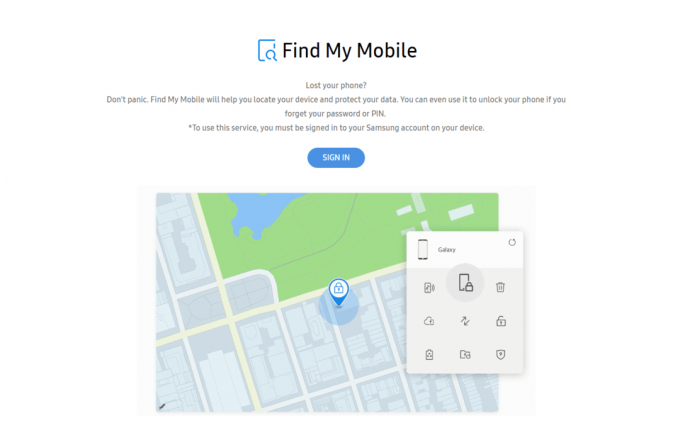
3. Potom, přejděte na stránku Najít můj mobil a vyhledejte svůj mobil v seznamu registrovaných zařízení.
4. Vyberte svůj telefon a klepněte na "Odemknout moji obrazovku" možnost na levém postranním panelu.
5. Nyní klepněte na Tlačítko pro odemknutí a počkejte několik minut, než nástroj vykoná svou práci.
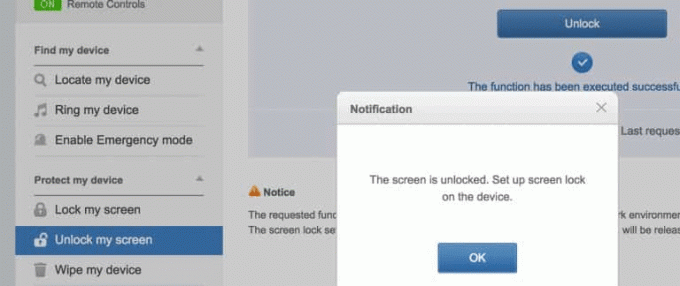
6. Váš telefon se nyní odemkne a na totéž dostanete upozornění. Nyní můžete telefon používat jako obvykle a nastavit si nový PIN nebo heslo, pokud chcete.
Metoda 4: Odemkněte zařízení pomocí Smart Lock
Předchozí metody, o kterých jsme diskutovali, fungují pouze na starých chytrých telefonech Android se systémem Android Kitkat (4.4) nebo nižším. Nyní v Androidu 5.0 byla představena nová funkce s názvem Smart Lock. Smartphony používající standardní Android tuto funkci mají. Záleží především na značce smartphonu. Někteří výrobci OEM tuto funkci poskytují, zatímco jiní ne. Pokud tedy budete mít štěstí, budete ho moci použít k odemknutí telefonu bez PINu.
Umožňuje vám obejít primární heslo nebo zámek vzoru za určitých zvláštních okolností. Může se jednat o známé prostředí, jako když je zařízení připojeno k vaší domácí síti Wi-Fi nebo je připojeno k důvěryhodnému zařízení Bluetooth. Následuje seznam různých možností, které můžete nastavit jako inteligentní zámek:
A) Důvěryhodná místa: Zařízení můžete odemknout, pokud jste připojeni k domácí Wi-Fi. Pokud tedy zapomenete své primární heslo, jednoduše se vraťte domů a použijte funkci chytrého zámku, abyste se dostali dovnitř.
b) Důvěryhodná tvář: Většina moderních smartphonů Android je vybavena funkcí Facial Recognition a lze ji použít jako alternativu k heslu/PINu.
C) Důvěryhodné zařízení: Telefon můžete také odemknout pomocí důvěryhodného zařízení, jako je náhlavní souprava Bluetooth.
d) Důvěryhodný hlas: Některé smartphony Android, zejména ty, které běží na Stock Android, jako je Google Pixel nebo Nexus, vám umožňují odemykat zařízení pomocí hlasu.
E) Detekce na těle: Smartphone je schopen zjistit, že je zařízení na vaší osobě, a tím se odemkne. Tato funkce má však své nevýhody, protože není příliš bezpečná. Odemkne zařízení bez ohledu na to, kdo jej vlastní. Jakmile pohybové senzory zaznamenají jakoukoliv aktivitu, odemkne telefon. Pouze když mobil stojí a někde leží, zůstane zamčený. Povolení této funkce se proto obvykle nedoporučuje.

Vezměte na vědomí, že chcete-li odemknout telefon pomocí chytrého zámku, musíte jej nejprve nastavit. Funkci Smart Lock najdete v Nastavení v části Zabezpečení a poloha. Všechna tato nastavení a funkce popsané výše vyžadují, abyste jim dali zelenou k odemknutí zařízení. Ujistěte se tedy, že jste si zřídili alespoň několik z nich, aby vás zachránili v případě, že zapomenete heslo.
Metoda 5: Použijte aplikace a software třetích stran
Další alternativou je využít pomoc aplikací a softwaru třetích stran, jako je Dr. Fone. Jedná se o kompletní sadu nástrojů, která vám umožní ovládat telefon pomocí počítače. Jednou z mnoha služeb Dr. Fone je odemknutí obrazovky. Umožňuje vám obejít a odstranit stávající zámek obrazovky. Ať už jde o PIN, heslo, gesto nebo otisk prstu, odemknutí obrazovky Dr. Fone vám pomůže zbavit se toho během několika minut. Níže je uveden podrobný návod k použití Dr. Fone k odemknutí smartphonu bez PIN nebo hesla.
1. První věc, kterou musíte udělat, je stáhnout a nainstalovat software do počítače nebo notebooku kliknutím na odkaz.
2. Poté spusťte program a poté klikněte na Odemknutí obrazovky volba.
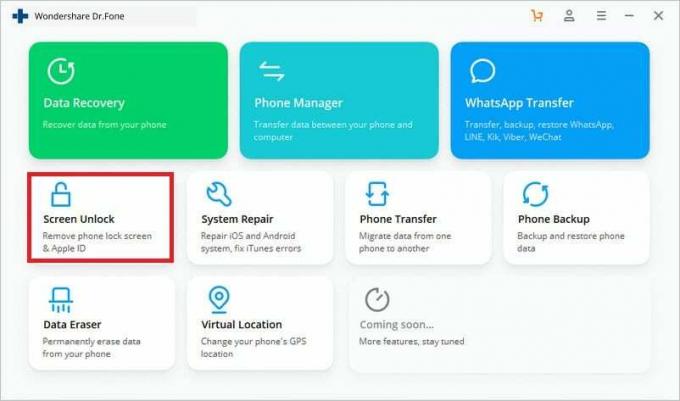
3. Nyní připojte svůj telefon k počítači pomocí kabelu USB a klepněte na tlačítko Start.
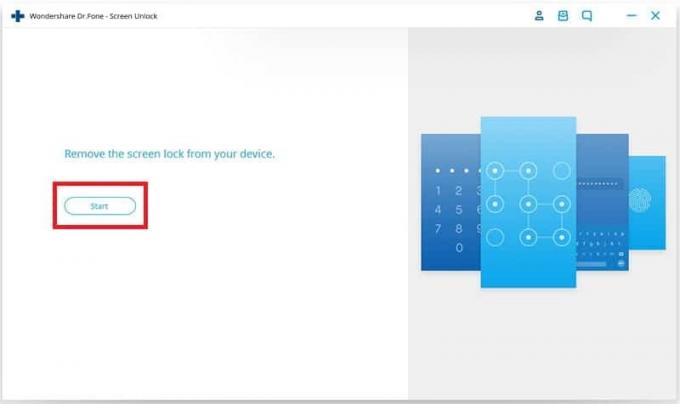
4. Potom vyberte model svého telefonu ze seznamu poskytnutých zařízení.
5. Chcete-li potvrdit, musíte zadejte „000000“ do určeného boxu a poté klepněte na Potvrdit knoflík. Před potvrzením nesprávného výběru by mohlo mít vážné negativní důsledky (může se stát, že se z vašeho telefonu stane kostka), zkontrolujte si značku a model svého telefonu.
6. Program vás o to nyní požádá přepněte telefon do režimu stahování. Jednoduše postupujte podle pokynů na obrazovce a vaše zařízení bude připraveno ke stažení balíčku pro obnovení.
7. Nyní jednoduše počkejte, než se balíček pro obnovení stáhne do vašeho zařízení.
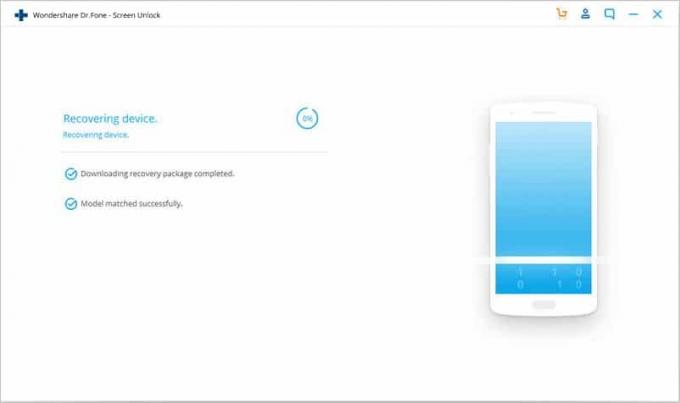
8. Jakmile bude dokončena, budete moci zcela odstraňte zámek obrazovky nebo heslo. Ujistěte se, že PIN kód, který nastavíte jako další, je snadný, abyste jej nezapomněli.
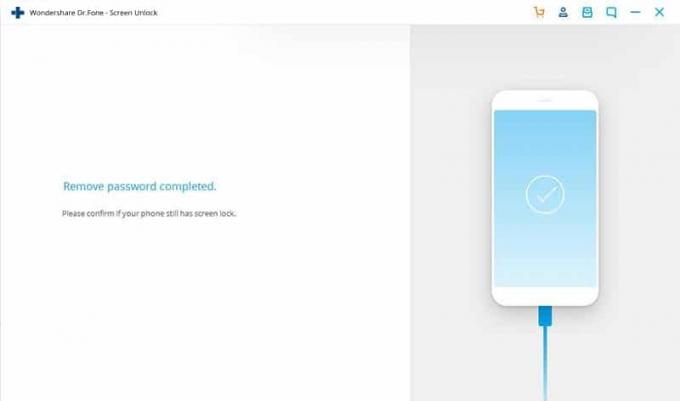
Metoda 6: Použijte Android Debug Bridge (ADB)
Chcete-li použít tuto metodu, musíte mít v telefonu povoleno ladění USB. Tato možnost je k dispozici v části Možnosti pro vývojáře a umožňuje vám přistupovat k souborům telefonu prostřednictvím počítače. ADB se používá k zadání řady kódů do vašeho zařízení prostřednictvím počítače, aby se odstranil program, který ovládá zámek telefonu. Deaktivuje tak jakékoli stávající heslo nebo PIN. Vaše zařízení také nelze zašifrovat. Nová zařízení Android jsou ve výchozím nastavení šifrována, a proto tato metoda funguje pouze pro stará zařízení Android.
Než začnete s tímto procesem, musíte se ujistit, že máte Android Studio nainstalován na vašem počítači a správně jej nastavte. Poté postupujte podle níže uvedených kroků a odemkněte zařízení pomocí ADB.
1. Za prvé, připojte svůj mobilní telefon k počítači pomocí kabelu USB.
2. Nyní, otevřete příkazový řádek okno uvnitř vaší složky platform-tools. Můžete to udělat stisknutím Shift+klepnutí pravým tlačítkem a pak zde vyberte možnost pro otevření příkazového okna.
3. Jakmile se otevře okno příkazového řádku, zadejte následující kód a stiskněte Enter:
adb shell rm /data/system/gesture.key
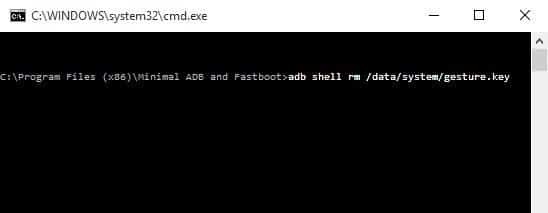
4. Po tomto jednoduše restartujte zařízení.
5. Uvidíte, že zařízení již není uzamčeno.
6. Nyní, nastavit nový PIN nebo heslo pro váš mobilní telefon.
Doporučeno:
- Jak poznám, že je můj telefon odemčený?
- Odemkněte telefon Android, pokud jste zapomněli heslo nebo zámek vzoru
- Trvale smažte zprávy Facebook Messenger z obou stran
Doufáme, že vám tyto informace pomohou a že jste byli schopni odemkněte svůj smartphone bez kódu PIN. Uzamčení vlastního zařízení je frustrující a doufáme, že pomocí řešení uvedených v tomto článku budete moci své zařízení brzy odemknout. Většina těchto metod však funguje lépe na starých chytrých telefonech.
Nové smartphony Android mají mnohem vyšší šifrování a úroveň zabezpečení a je opravdu obtížné odemknout telefon, pokud zapomenete PIN nebo heslo. Je možné, že se budete muset rozhodnout pro poslední možnost, kterou je obnovení továrního nastavení. Přijdete o všechna svá data, ale alespoň budete moci telefon znovu používat. Z tohoto důvodu je vždy dobré svá data zálohovat, jak a kdy je to možné. Po dokončení továrního nastavení si můžete stáhnout všechny své osobní soubory z cloudu nebo jiného záložního disku.



